Como criar chatbot para Instagram no construtor Umnico
O Instagram não é apenas uma plataforma onde você pode compartilhar conteúdo com seus seguidores, mas também uma ferramenta poderosa para marcas interagirem com seu público. No entanto, a comunicação manual com cada cliente pode ser demorada, o que torna os chatbots assistentes indispensáveis no processo. Neste guia mostraremos como conectar sua conta do Instagram ao Umnico e configurar um chatbot para se comunicar com seus clientes.
Por que as empresas precisam de chatbot para Instagram
O chatbot do Instagram é um software automatizado que interage com os usuários da plataforma de mídia social por meio de mensagens diretas e comentários. O chatbot funciona com base em scripts e algoritmos predefinidos, permitindo que as marcas forneçam respostas instantâneas a perguntas frequentes, processem pedidos e forneçam suporte ao cliente 24 horas por dia, 7 dias por semana. Com a introdução de tecnologias de inteligência artificial, os chatbots podem compreender e interpretar diferentes consultas dos utilizadores, tornando a comunicação mais natural e intuitiva.
A integração de um chatbot com o Instagram é feita através da API da plataforma, que permite acessar informações sobre os usuários e suas interações com a conta. Além de responder às mensagens, o bot pode enviar aos usuários ofertas personalizadas, lembretes e pesquisas de feedback. Isso ajuda as empresas a melhorar a experiência do cliente, aumentar o envolvimento do público e impulsionar as vendas.
Principais recursos do chatbot para Instagram
Usar um chatbot para Instagram oferece às empresas as seguintes funcionalidades:
- Respostas automáticas aos comentários nas postagens economizam o tempo dos funcionários ao responder à infinidade de comentários que aparecem após uma nova postagem.
- Os gatilhos permitem que você configure cenários específicos de respostas do chatbot a vários eventos, por exemplo, o uso de palavras-chave específicas por um usuário em uma postagem, uma menção em uma história e assim por diante.
- O construtor visual de chatbot facilita a configuração até mesmo de cenários complexos com muitas bifurcações para usuários que não têm habilidades de programação. Os blocos podem ser arrastados, copiados e reorganizados.
- A integração com serviços analíticos e sistemas de CRM permite aos usuários analisar as interações com os clientes, bem como armazenar todo o histórico de comunicação com cada um deles em um único sistema.
Quanto custa construir um chatbot do Instagram?
O preço de criação de um chatbot para Instagram depende de vários fatores, incluindo a complexidade da funcionalidade, a tecnologia utilizada e a experiência dos desenvolvedores. Em última análise, o custo do projeto depende das necessidades específicas do negócio e dos seus objetivos de utilização do chatbot.
Conectando a conta comercial do Instagram ao Umnico
Para configurar um chatbot para Instagram, primeiro você precisa conectar sua conta de mídia social ao Umnico Messenger Aggregator. Para fazer isso, você precisará de acesso ao Gerenciador do Facebook com direitos de proprietário da conta. A conta do Instagram deve ser verificada previamente no Gerenciador do Facebook.
1. Mude sua conta do Instagram de privada para pública. Para fazer isso, no aplicativo móvel do Instagram, vá em “Configurações e Ações”, depois em “Privacidade da Conta” e desative a opção “Conta Privada”.
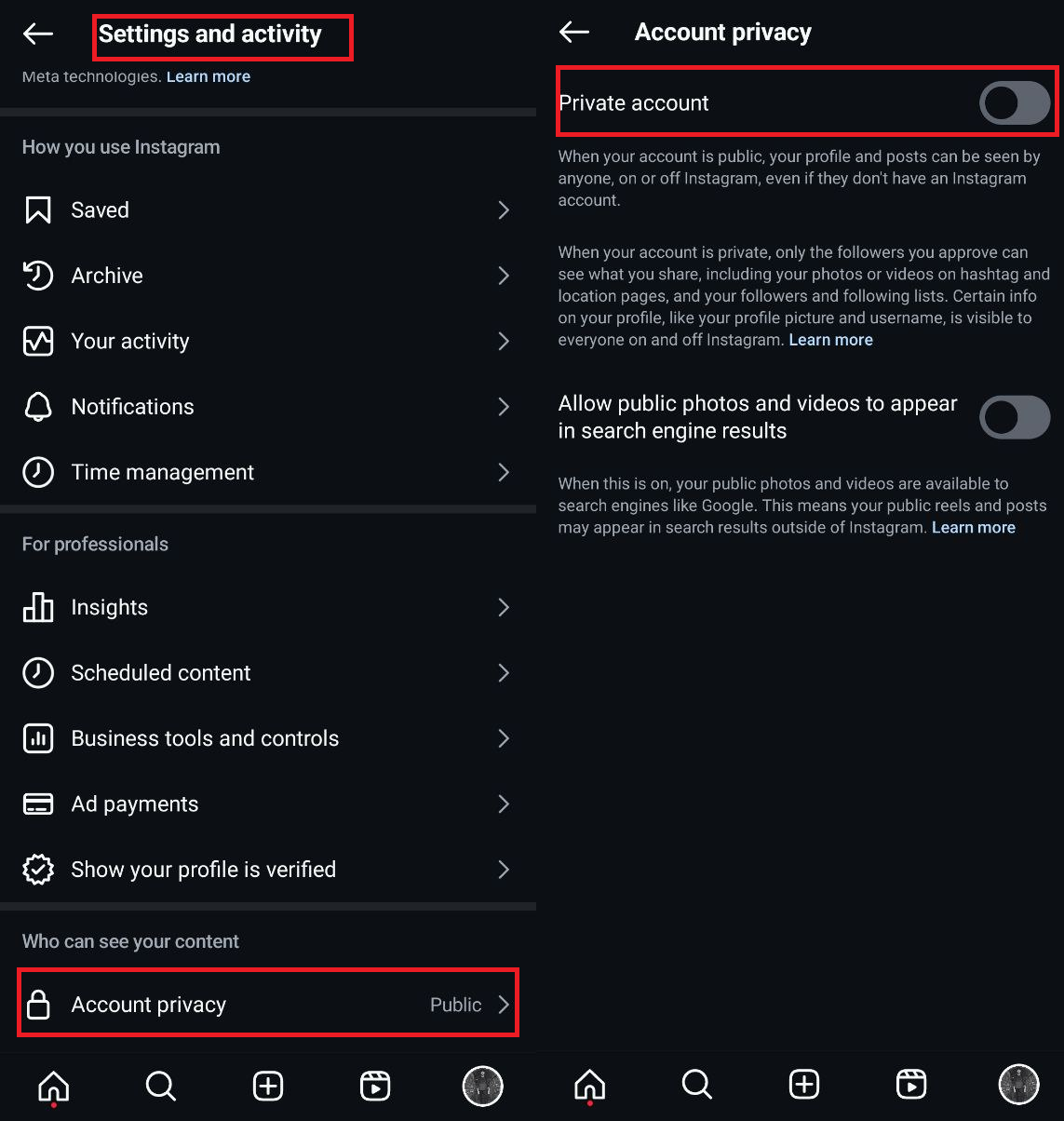
2. Em seguida, vá em “Configurações e atividades”, depois em “Mensagens e respostas de histórias” e selecione “Controles de mensagens”. Na seção “Ferramentas conectadas”, ative a opção “Permitir acesso às mensagens”. Se esta opção estiver faltando, certifique-se de ter desabilitado a opção “Privacidade da conta” (etapa 1).
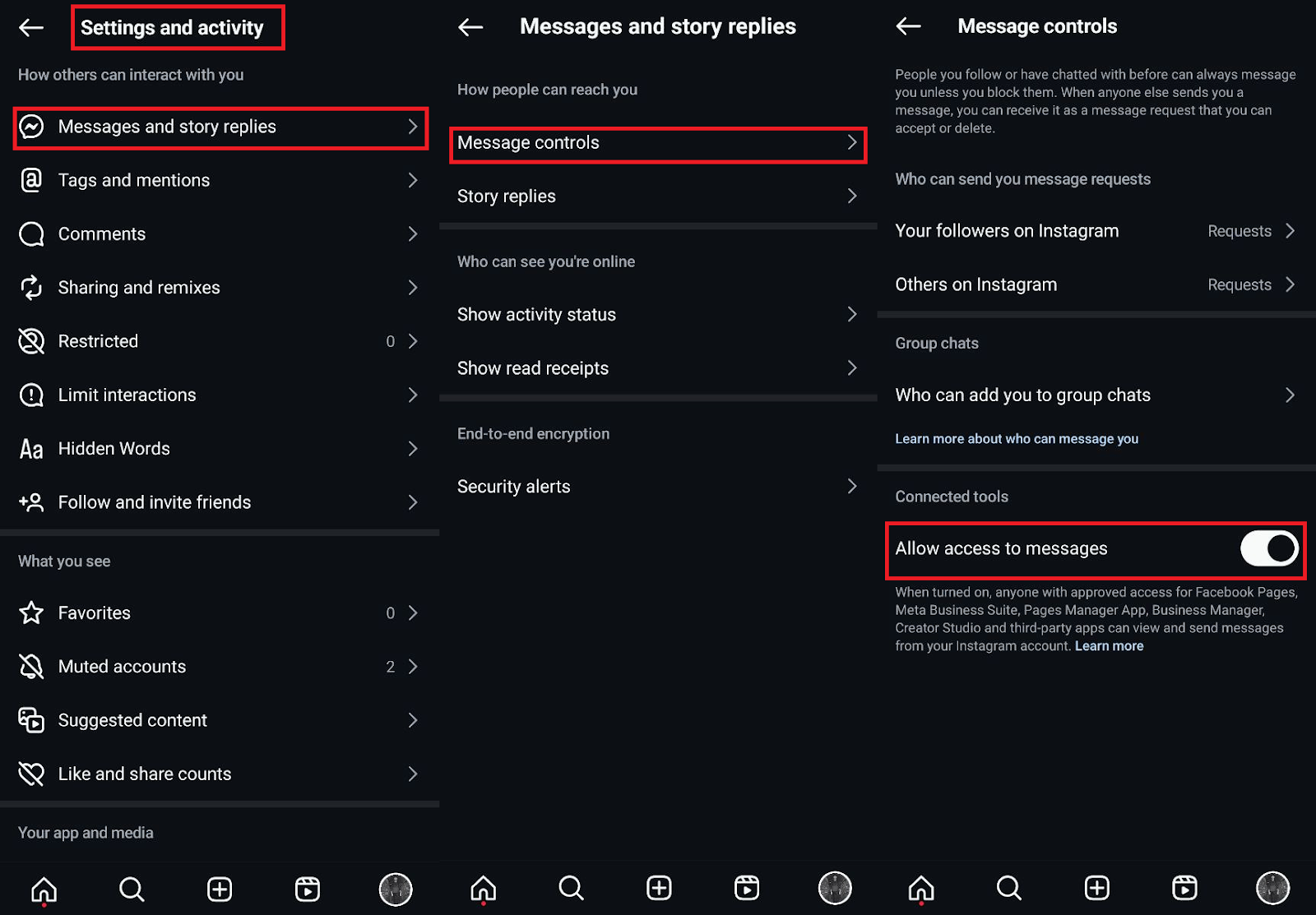
3. Abra o Umnico. No menu esquerdo, selecione “Integrações” e encontre “Instagram”.
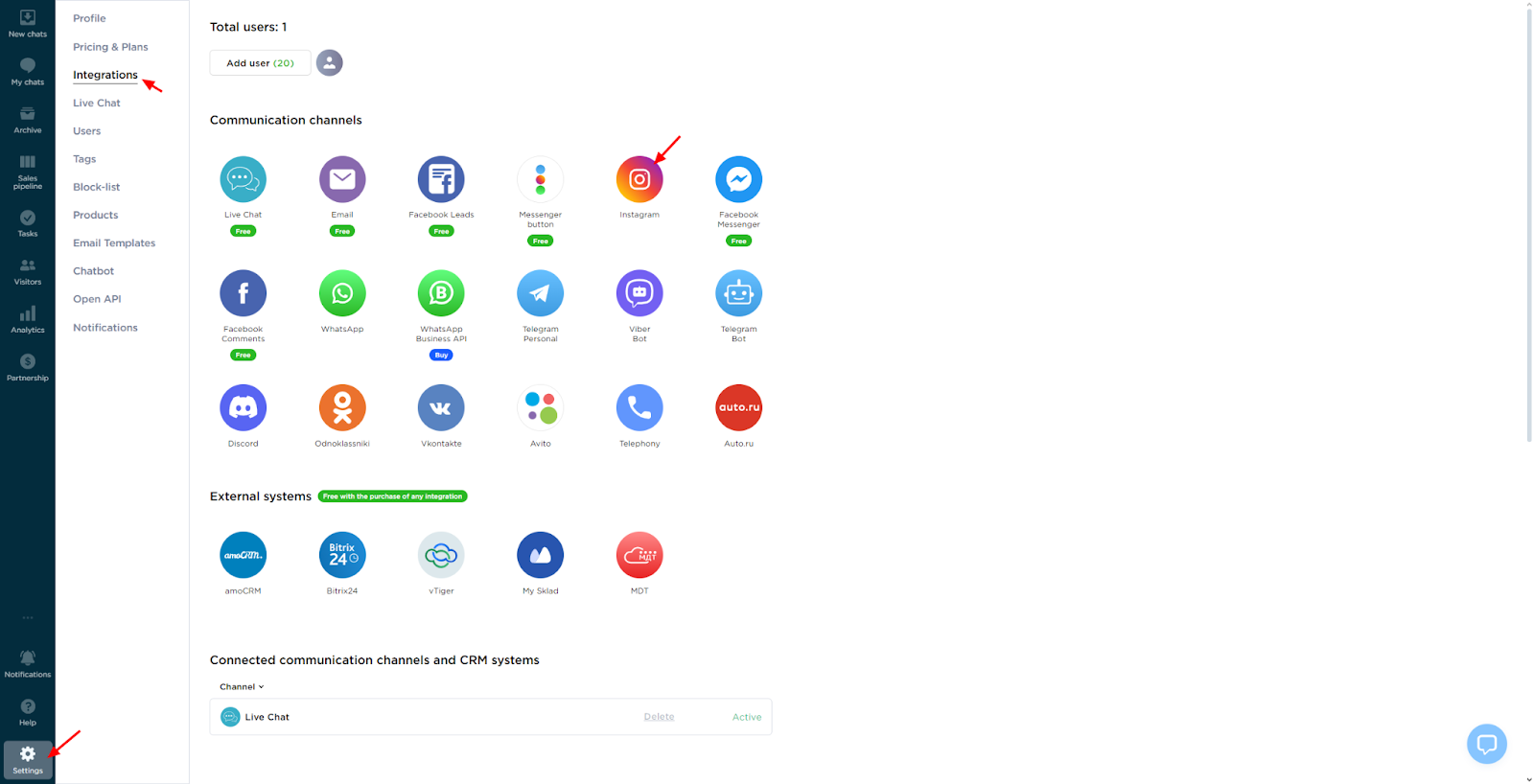
4. Na janela que se abre, clique em “Conectar“. Antes de fazer isso, recomendamos que você leia as informações sobre como configurar e usar a API do Facebook.
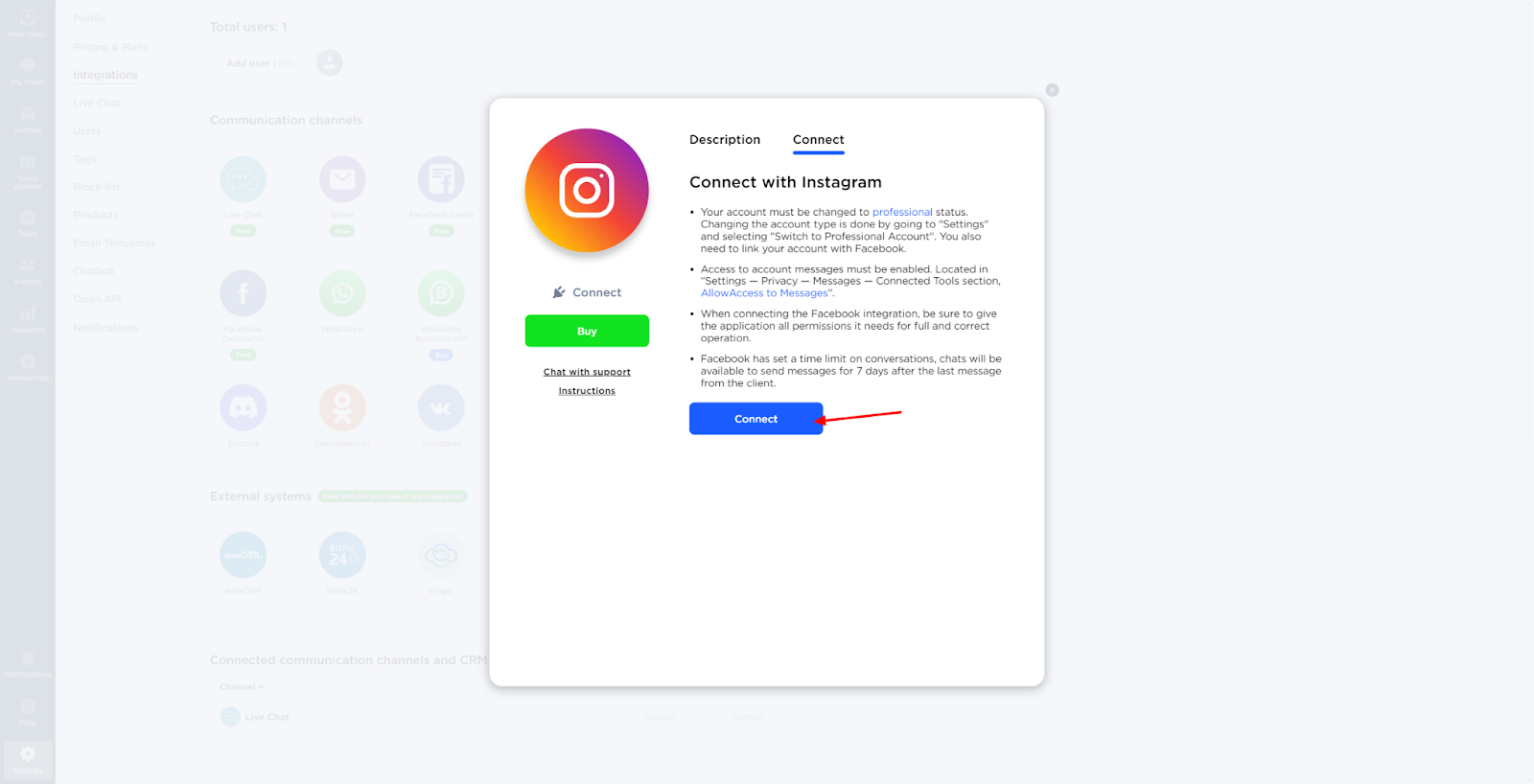
5. Digite o nome de usuário e a senha da conta do Facebook associada à sua conta do Instagram e clique em “Login“. Se você já estiver logado, selecione 'Continuar como...'.
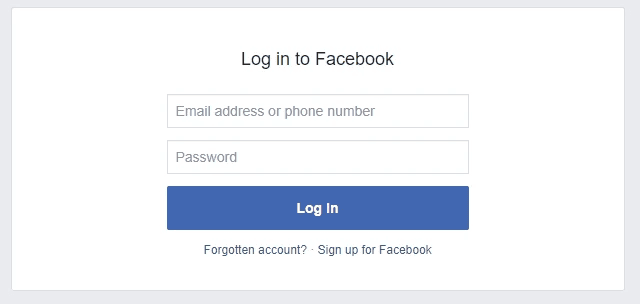
6. Clique em “Editar configurações“.
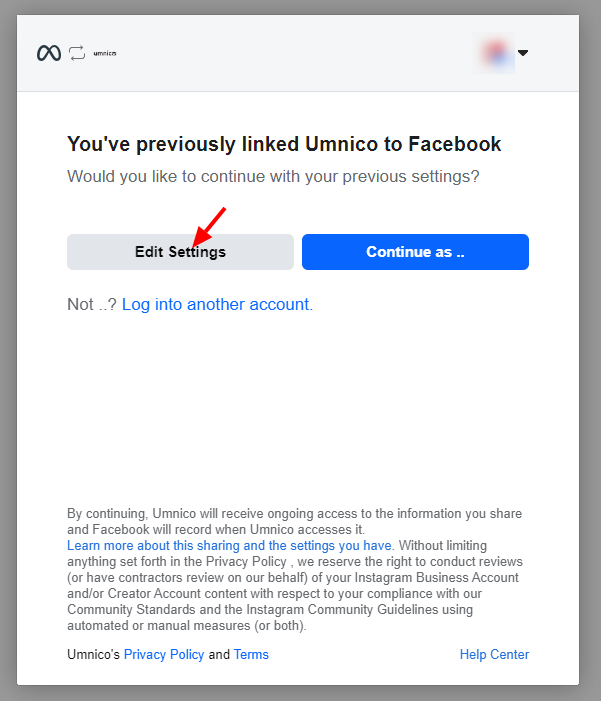
7. Selecione as contas que deseja conectar ao Umnico marcando as caixas. Clique em 'Avançar'.
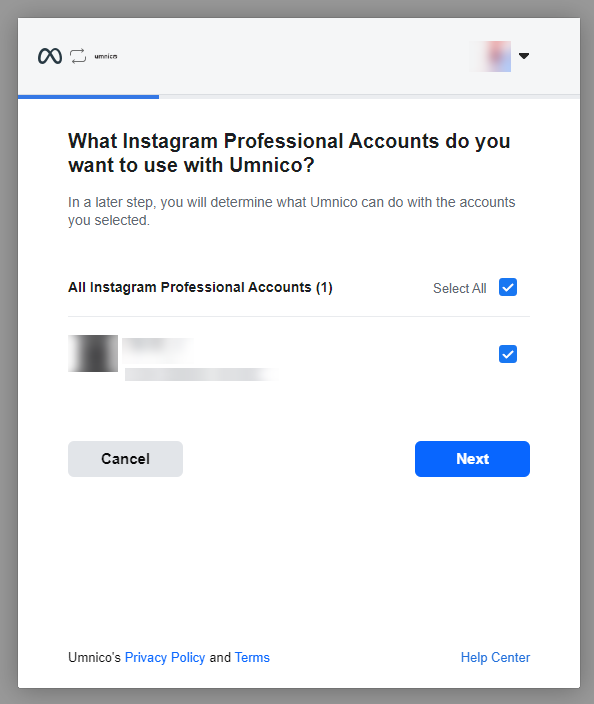
8. Na janela que aparece, selecione a página do Facebook que deseja integrar com as contas selecionadas do Instagram e clique em “Avançar“.
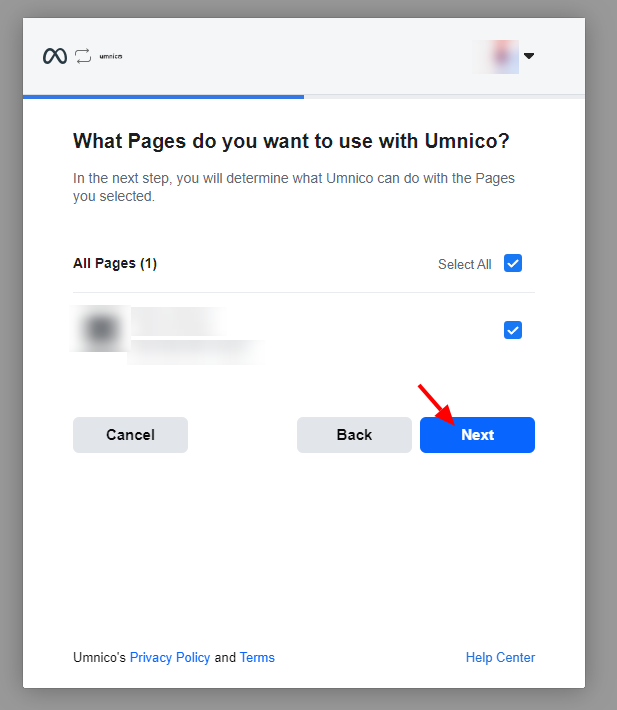
9. Certifique-se de que todas as permissões necessárias para o aplicativo Umnico estejam selecionadas e clique em “Avançar“.
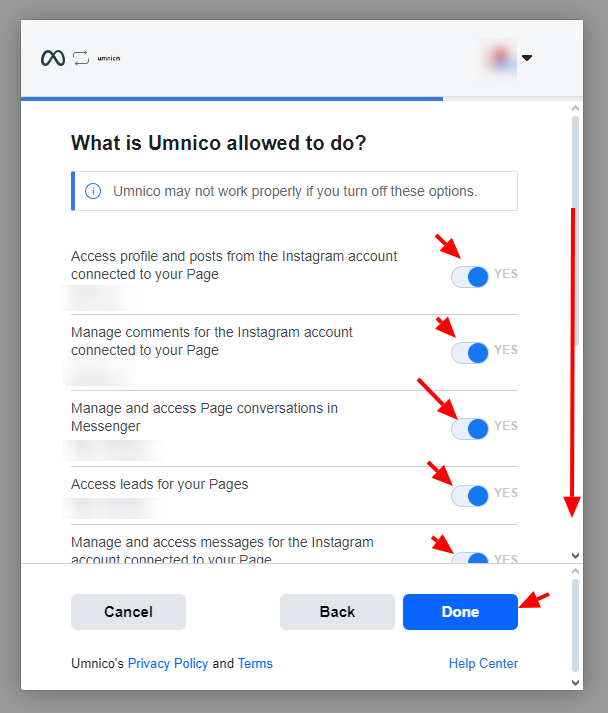
10. Clique no botão “OK“ para concluir o processo de integração do Facebook.
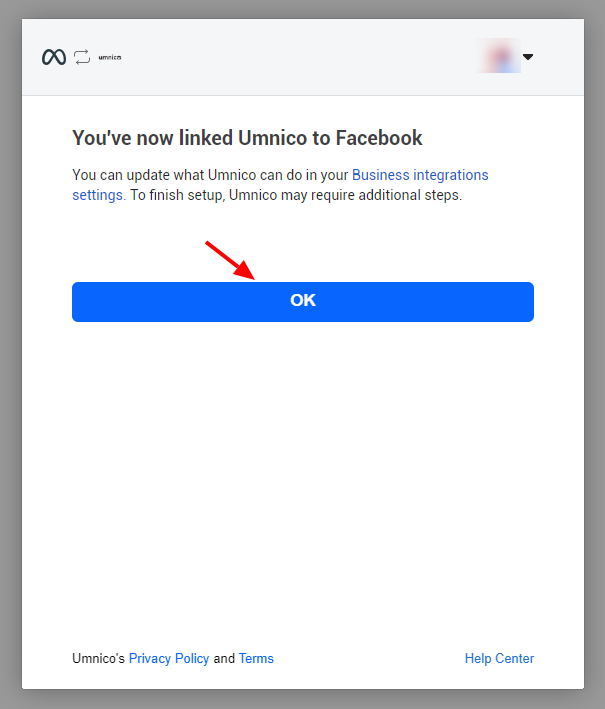
11. Em seguida, selecione o grupo que deseja conectar à sua conta do Instagram e clique em “Conectar“.
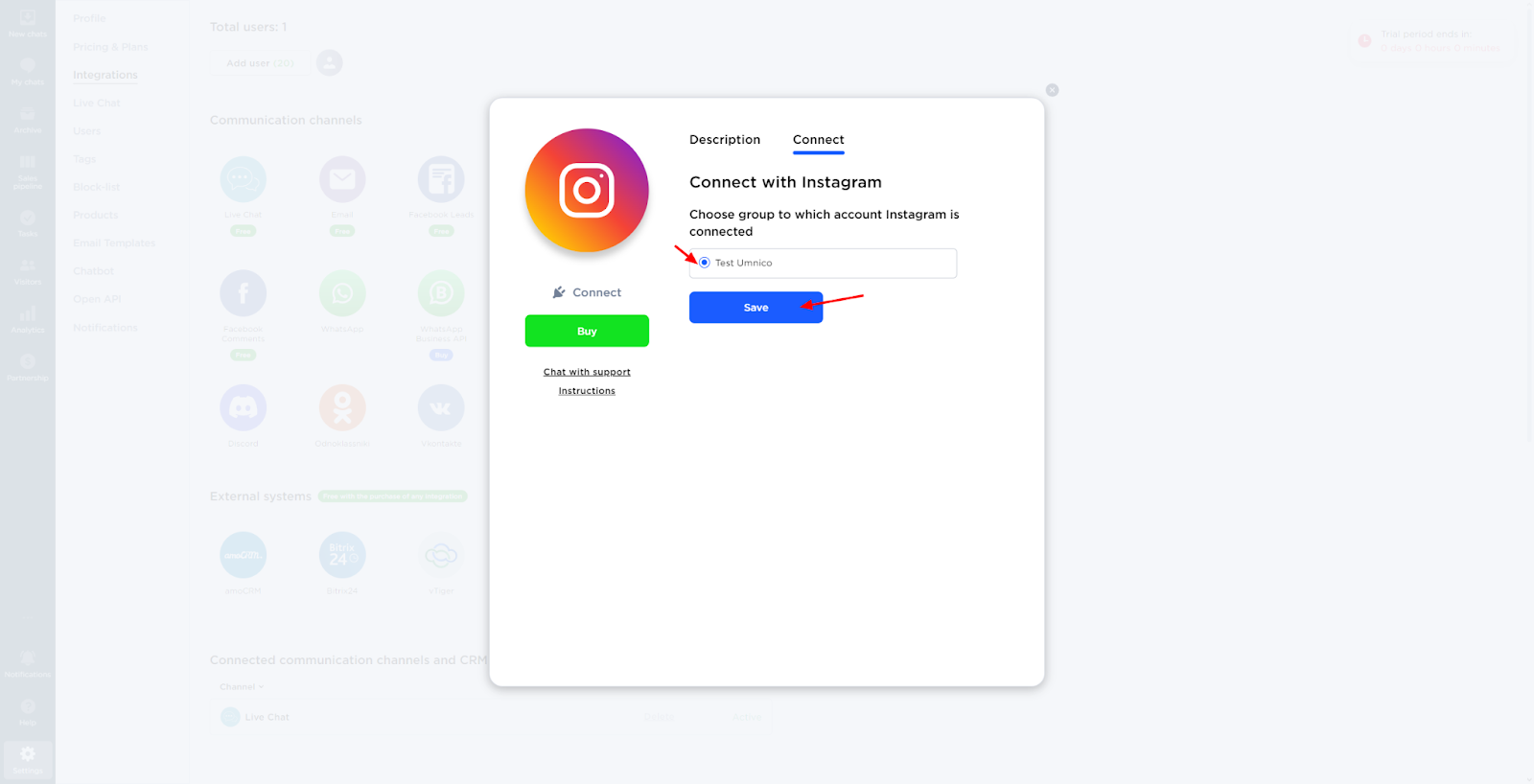
A partir de agora, todas as postagens e comentários da conta do Instagram conectada irão automaticamente para o grupo Umnico selecionado.
Configurando um chatbot para Instagram no construtor Umnico
Assim que sua conta do Instagram estiver conectada, você poderá começar a desenvolver seu script de chatbot.
1. Criando um projeto de chatbot
A criação de um chatbot no Instagram usando o Umnico Builder começa com a criação de um projeto de bot.
No Umnico, vá para a seção “Chatbot“ no menu esquerdo. Em seguida, clique em “Criar projeto“ para iniciar o processo.
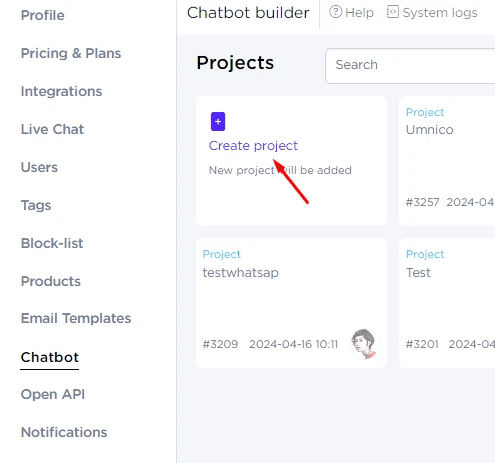
- Para criar um bot com base em uma lista pronta de modelos, selecione “Da lista“ e especifique um nome para o seu bot do Instagram.
- Se quiser modificar um modelo existente, escolha 'Copiar'.
- Para trabalhar diretamente com o código, selecione 'From Source'.
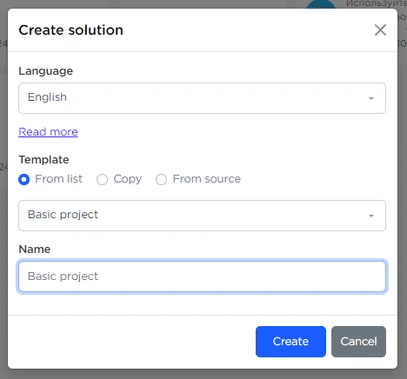
Nas configurações do seu projeto de chatbot, defina o Instagram como sua plataforma de mensagens clicando em Configurações.
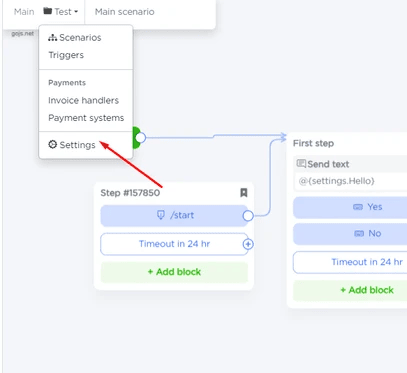
Na aba Mensageiros, habilite a integração do Instagram Direct e salve suas alterações clicando em Atualizar.
2. Criação de script de chatbot para Instagram
O construtor chatbot é baseado em um fluxograma visual onde os usuários podem personalizar cadeias de mensagens adicionando blocos de respostas de texto, gatilhos, ações e condições para sua execução.
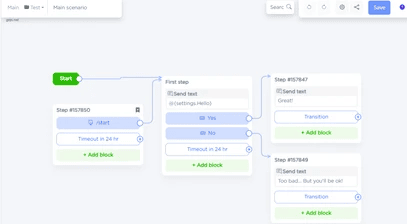
Para adicionar uma nova etapa, clique no sinal “+“ próximo ao último bloco, ou clique com o botão direito em um espaço em branco para adicionar uma etapa sem vincular às anteriores.
Cada etapa pode conter diversas ações executadas em sequência. Adicione ações usando o botão Adicionar bloco e altere sua ordem arrastando e soltando.
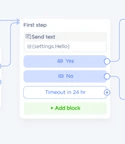
Você pode alterar a ordem em que os blocos são acionados arrastando as pontas das setas. Para excluir uma seta, selecione-a e pressione a tecla Delete.
3. Condições
Para criar uma estrutura ramificada de diálogo com o cliente dependendo de determinados parâmetros, você pode introduzir condições ao configurar um script de chatbot. Para fazer isso, selecione 'Condição' no menu 'Adicionar bloco'.
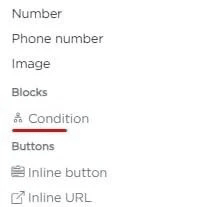
Quando a execução do cenário atinge o bloco Condição, o sistema verifica cada condição especificada sequencialmente. A primeira condição avaliada como verdadeira determina o caminho adicional da caixa de diálogo. Se nenhuma das condições for verdadeira, o cenário definido no bloco Else (se definido) é executado. Isso permite criar cenários complexos com muitas variantes possíveis do fluxo da conversa.
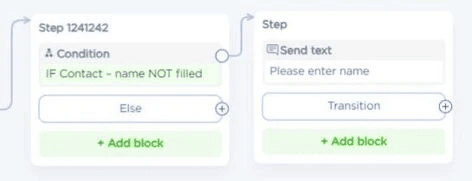
Um bloco de condição pode ser movido livremente dentro de uma Etapa ou entre Etapas mantendo pressionado o botão esquerdo do mouse e arrastando-o para o local desejado. Para facilitar a navegação e organização, cada bloco de condição pode receber um nome exclusivo clicando duas vezes em seu título.
No bloco abaixo, a condição será verdadeira se o horário atual não corresponder ao intervalo de 8h00 às 18h00. Isso significa que a condição é atendida fora de um dia normal de trabalho.
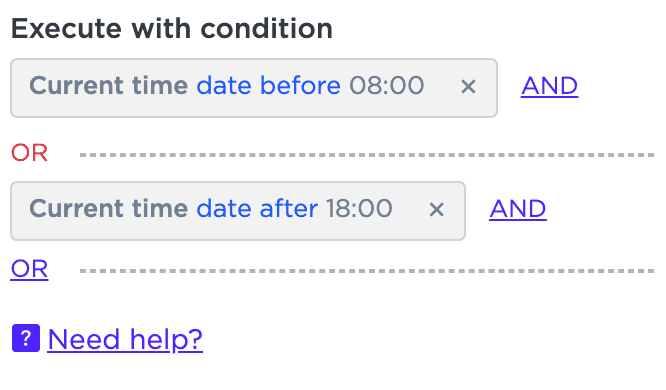
No próximo bloco, a condição será verdadeira se a hora atual estiver dentro do intervalo especificado. Assim, esta condição aplica-se durante um dia normal de trabalho.
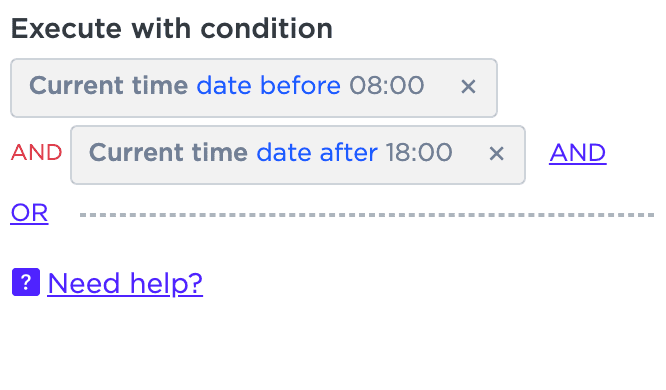
Para executar uma expressão lógica, é suficiente que pelo menos um bloco seja verdadeiro e todas as condições dentro desse bloco também devem ser verdadeiras. Para adicionar uma nova condição, use o botão '+'. Para adicionar uma condição a um bloco existente use 'AND' e para criar um novo bloco use 'OR'.
Cada condição possui os seguintes elementos
- Variável: escolhida na lista de variáveis disponíveis.
- Índice interno da variável: usado se a variável for um array.
- Operador: define o método de comparação, por exemplo, igual a, diferente de, maior que, menor que, etc.
- Operando: o valor com o qual a variável será comparada.
O tipo de variável afeta os operadores disponíveis e o tipo de operando. Além disso, você pode inverter qualquer condição definindo o sinalizador “NOT“ nas configurações, o que reverterá seu valor.
4. Gerenciando eventos
Os blocos de eventos são acionados quando ocorrem determinadas ações, marcadas em azul ou amarelo. O script aguarda o evento e prossegue para o bloco apropriado ou para a próxima etapa após o tempo limite expirar (24 horas por padrão).

Ao contrário das condições, que são verificadas uma vez ao passar para uma etapa, os eventos são verificados enquanto aguarda essa etapa. A maioria dos eventos é tratada por todos os scripts em espera.
Os eventos azuis (mensagens recebidas) são processados em ordem: os scripts que enviaram a última mensagem ou foram criados anteriormente têm prioridade. Se nenhum script tiver processado a mensagem, ela será passada para a ramificação global.
5. Tipos de eventos
- Mensagem de um usuário: tratada por um único script que tem precedência se enviou a última mensagem. As condições incluem correspondência completa, palavras-chave, e-mail, número, telefone, imagem ou qualquer resposta.
- E-mail: mensagem.email
- Número: mensagem.texto (se um número for inserido, ele será salvo como um número)
- Número de telefone: mensagem.phone
- Imagem: mensagem.attachment
- Qualquer resposta: lida com todas as mensagens não processadas.
6. Esperando por eventos
Adicionar um bloco de espera às etapas permite que o script responda a ações específicas do usuário. Por exemplo, para esperar que a palavra 'sim' seja inserida, adicione um bloco 'Correspondência completa' com a frase necessária. A etapa aguardará o evento 'mensagem do usuário' que corresponda às condições especificadas.
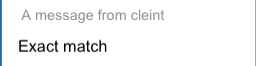 | 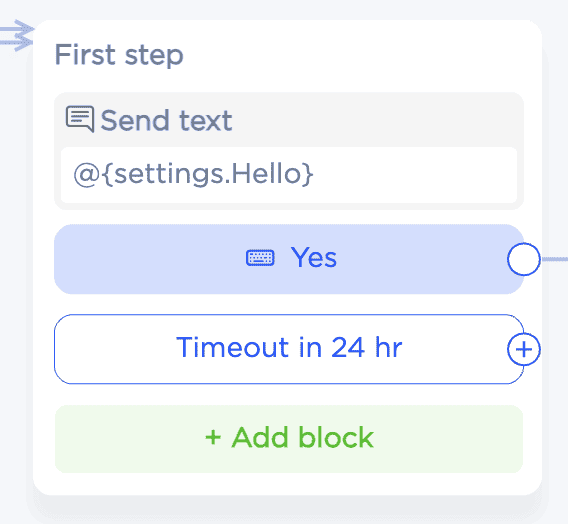 |
Vários eventos esperados podem ser configurados em uma etapa, e o acionamento de um deles dará continuidade à execução do cenário. O evento é ativado quando o cenário está na etapa correspondente. O tempo limite padrão é de 24 horas, mas isso pode ser alterado nas configurações da etapa.
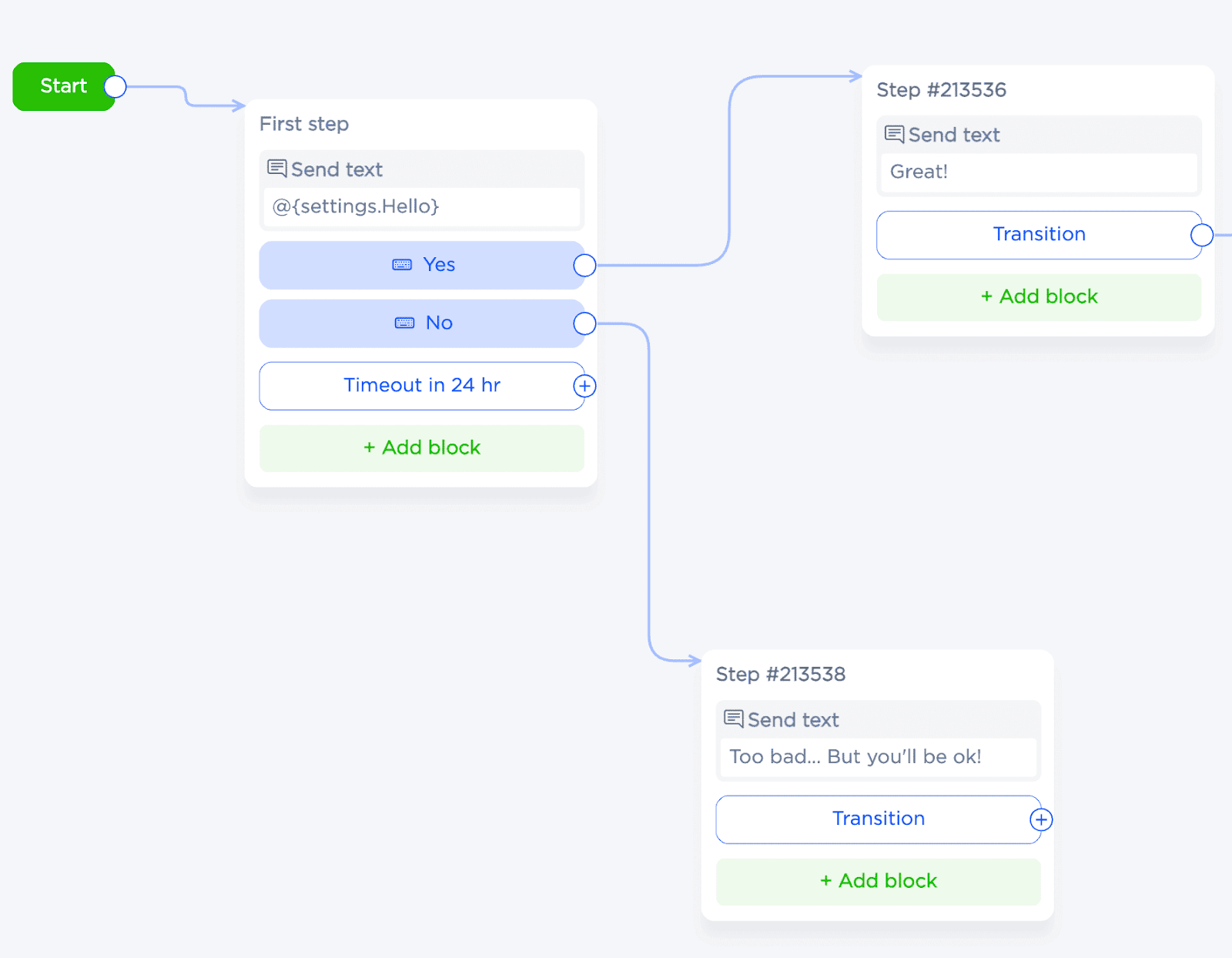
7. Filiais globais
Caso não se saiba quando um evento ocorre e não esteja relacionado às etapas anteriores do script, utiliza-se 'Global Branch', uma etapa com blocos de eventos especiais. Quando ocorre um evento adicionado a essa etapa, uma nova sessão de script é iniciada e o script não é iniciado a partir da etapa Iniciar, mas a partir do evento de bloqueio que ocorreu.
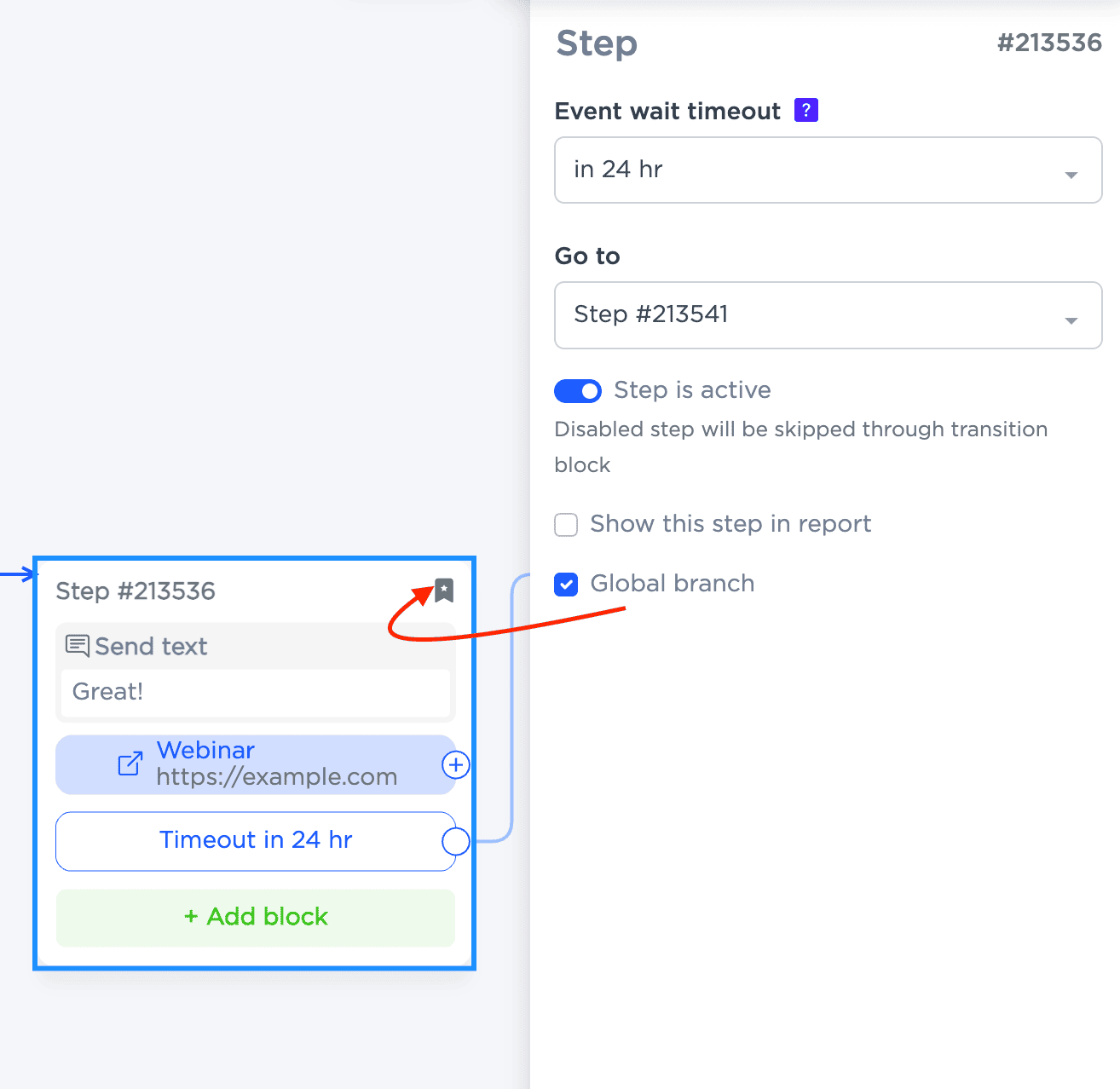
As filiais globais permitem que os usuários iniciem scripts por palavras-chave (por exemplo, se o script foi interrompido anteriormente devido a um tempo limite de inatividade, mas o usuário deseja continuar usando o menu) e realizar processamento em segundo plano de eventos (por exemplo, registrar todas as faturas pagas em um mesa, rastrear comunicações do operador e do cliente, etc.).
Uma ramificação global permite criar scripts de chatbot com lógica complexa, onde eventos podem ocorrer independentemente do estado atual do script. Recomendamos que você não use mais de uma ramificação global em um projeto, e apenas na principal, para simplificar a depuração.
8. Salvando script do chatbot
Assim que terminar de personalizar o script de um chatbot para Instagram, clique em “Salvar“. Esta ação salvará as alterações feitas e atualizará o script. É importante lembrar que as alterações só terão efeito após serem salvas.
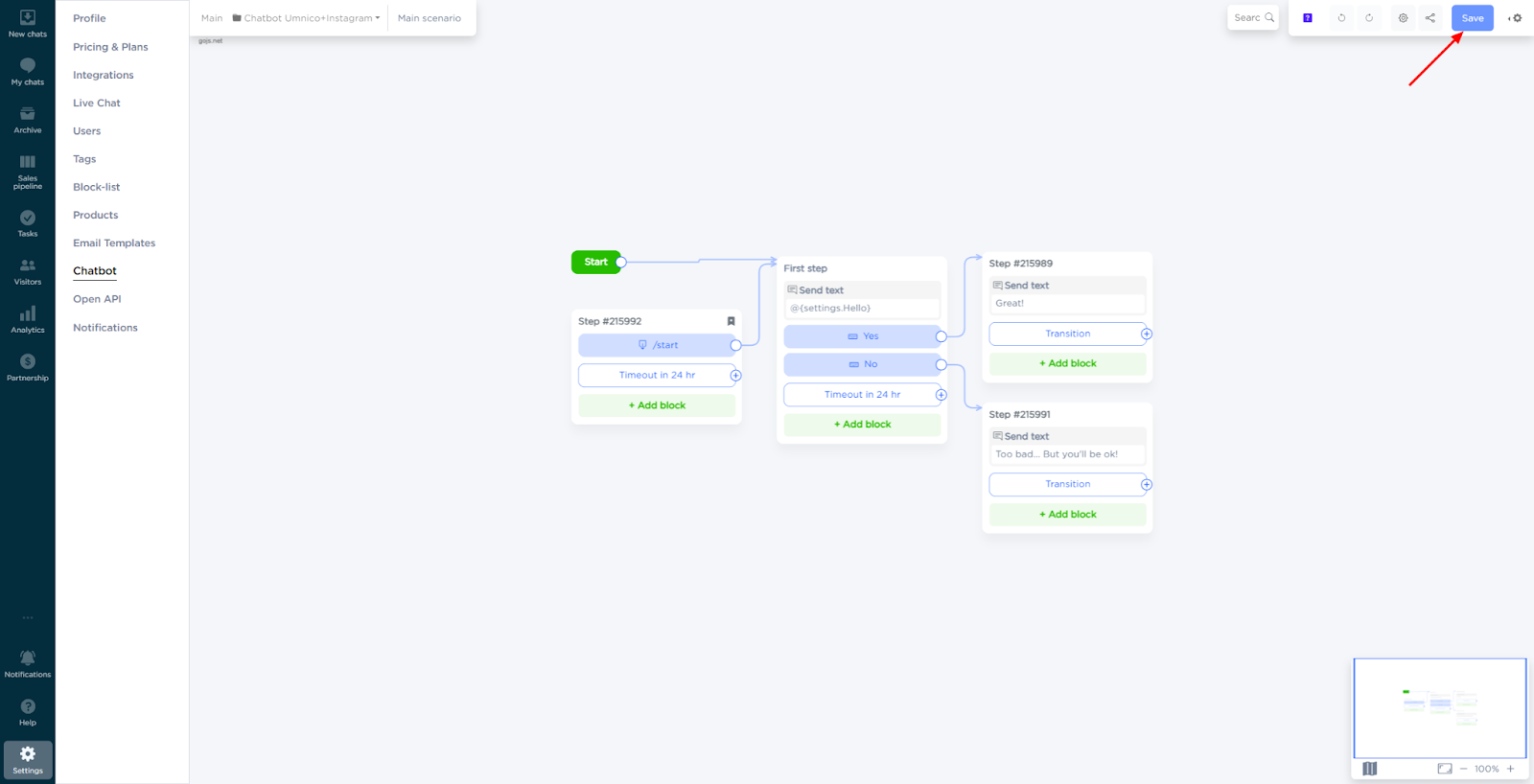
Salvar as configurações ativa o chatbot, disponibilizando-o para trabalhar com os mensageiros selecionados. Uma vez salvo, o chatbot poderá interagir com os usuários de acordo com o script, atendendo com eficiência suas dúvidas e prestando suporte personalizado.
9. Testando chatbot para Instagram
Para testar o chatbot criado para Instagram, abra um diálogo e envie uma mensagem de acordo com as condições do cenário criado.
Para acessar o chatbot no Instagram, clique no link localizado no canto superior direito da interface do Chatbot Builder.
Na janela que se abre, copie o código exclusivo “restart-...” para verificar se as condições e ações do script do chatbot funcionam.
Seguindo essas etapas, você será capaz de criar e configurar um chatbot eficaz para Instagram, que o ajudará a configurar a automação eficaz das comunicações com o cliente no Instagram.
Como diferentes empresas podem usar o chatbot para Instagram
A popularidade e os vastos recursos do Instagram tornam a plataforma de mídia social um canal útil de comunicação com o cliente para empresas em uma ampla gama de setores.
- Varejo. As lojas online podem usar chatbots para processar e aceitar pedidos diretamente pelo Instagram, simplificando o processo de compra. Eles também podem ajudar na seleção, fornecendo informações sobre o produto e respondendo a perguntas frequentes sobre envio, devoluções, etc.
- Indústria alimentícia. Restaurantes e cafés podem configurar chatbots para receber pedidos de entrega ou entrega e automatizar o processo de reserva de mesa, liberando as recepcionistas para trabalhar de forma mais eficaz com os clientes que já chegaram ao local.
- Salões de beleza, academias e clínicas podem usar um chatbot do Instagram para processar agendamentos de consultas, enviar lembretes sobre consultas futuras e informar aos clientes sobre promoções disponíveis e ofertas especiais.
- Imóveis. Um chatbot do Instagram pode cuidar do estágio inicial de comunicação com novos clientes, contando-lhes mais sobre a propriedade na qual estão interessados e marcando uma consulta com um corretor.
Ainda tem dúvidas? Contate-nos na seção 'Ajuda - Bate-papo com a operadora' da sua conta pessoal.

 período de teste gratuito de 3 dias
período de teste gratuito de 3 dias